ハローワークインターネットサービスで詳細条件を設定する方法とは?
求人情報詳細条件入力画面の開き方
「詳細条件を入力」ボタンをクリックする
◆「詳細条件を入力」ボタンをクリックすると「求人情報詳細条件入力画面」が開きます。「雇用形態」「加入保険」「希望する休日」「希望する就業時間」など、19の項目からより詳しい条件を設定して、求人情報を絞り込むことができます。
◆求人情報詳細条件入力画面はすべて任意入力になるため、必ず条件を入力する必要はありません。
また選択項目が多いため、一度にたくさんの項目について入力すると該当件数が極端に少なくなってしまうことがあります。
効果的な求人検索をするために、まずは重要だと思う項目だけを入力し、該当件数を見てから再度絞り込むようにしてください。
詳細条件の設定方法
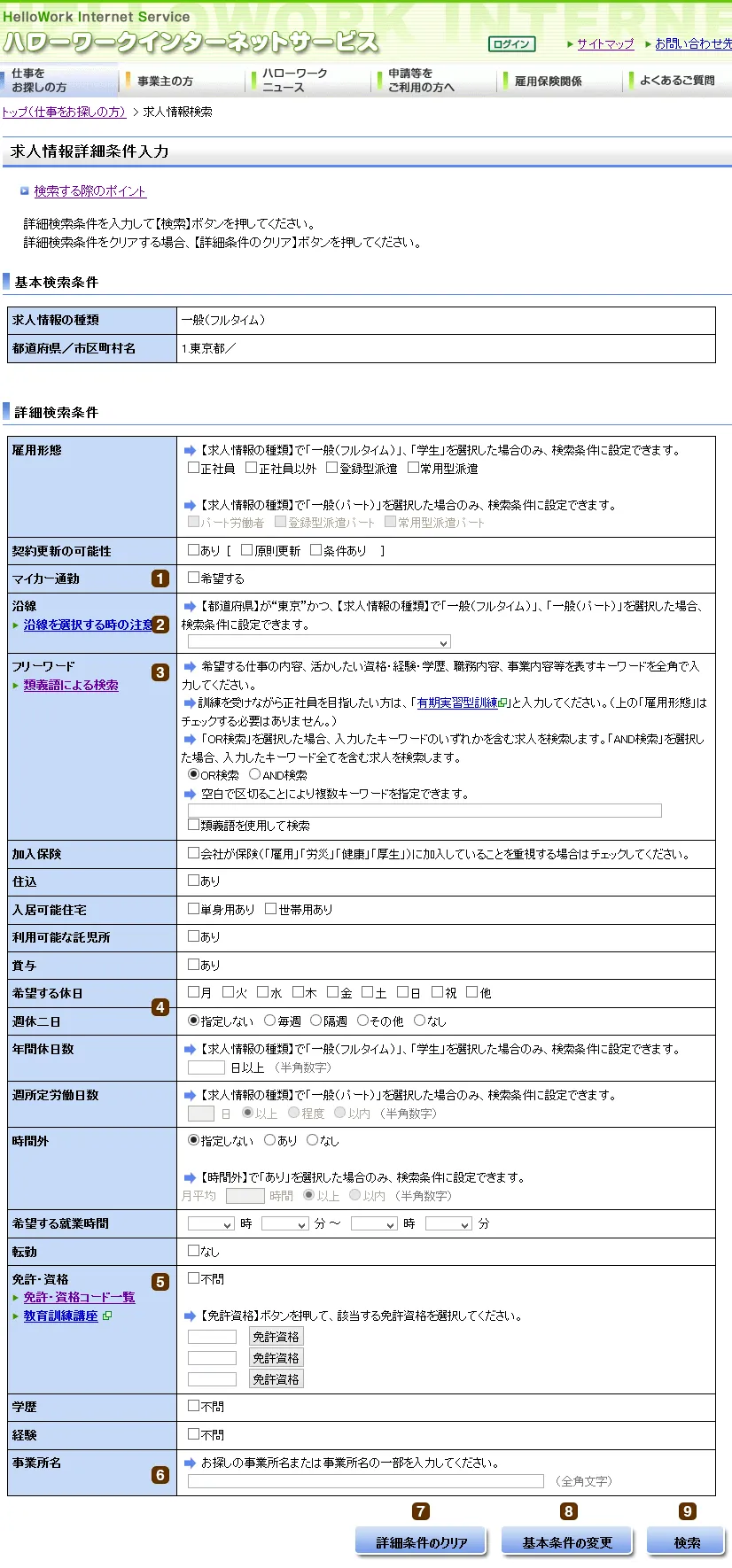
[1]マイカー通勤
◆マイカー通勤を希望する方はチェックをいれます。選択するとマイカー通勤可としている求人しか検索されません。
都市部の求人を検索する場合、表示される求人数が極端に少なくなることがあります。
[2]沿線を選択する
◆希望する沿線に絞り検索することができます。
基本条件の「都道府県/市区町村」で東京都を選択した場合に限り、この画面に「沿線」選択項目が表示されます。
また、求人情報の種類にて「学生」を選択した場合も表示されません。
[3]フリーワードで検索する
◆求人情報をフリーワードで検索することができます。選択項目にない条件で仕事を探す場合にはフリーワード検索をオススメします。
◆複数のワードを入力するには、スペースで区切って入力してください。(例:法人営業 未経験可)
◆複数のキーワードを入力する場合は、入力したキーワードのいずれかを含む求人を検索できる「OR検索 」と、入力した複数のキーワード全てを含む求人を検索できる「AND検索」のどちらかを選択して検索できます。
◆「類義語を使用して検索」をチェックすると、入力された言葉の類義語も検索対象にすることができます。
[4]希望する休日/週休二日
◆「休日」について希望がある場合は、選択してください。複数選択することが可能です。
◆「希望する休日」を複数選択した場合は、選択した日が全て休日の求人のみを検索します。
同じように「希望する休日」と「週休二日」の両方を選択した場合は、選択した日すべてが休日で、かつ「週休二日」である求人のみを検索しますので注意してください。
[5]免許・資格
|
◆免許資格ボタンをクリックすると左記の「免許資格 選択画面」が開きます。大分類・中分類・小分類ごとに資格を選択すると、必要な免許・資格を条件にしている求人に絞って検索できます。 また免許・資格コード一覧により参照したコードを入力しても、絞込検索することができます。 |
[6]事業所名
◆事業所名を直接入力して検索することができます。「株式会社」など法人格を表す文字を省き入力してください。
◆基本条件入力画面で求職番号を入力しておくと、より多くの求人情報が検索結果一覧に表示されます。
[7]検索条件のクリアボタン
◆このボタンをクリックすると、「求人情報詳細条件入力画面」で選択・入力した検索条件をクリアして、入力をやり直すことができます。
※「基本条件入力画面」で選択した条件はクリアされません。変更する場合は「基本条件の変更」ボタンから基本条件入力画面に戻り、個別に変更してください。
[8]基本条件の変更ボタン
◆このボタンをクリックすると「基本条件入力画面」に戻ることができます。
◆このボタンから基本条件を変更した場合も、「求人情報詳細条件入力画面」で設定した条件は、検索条件として保持されますが、基本条件と関連する以下の項目はクリアされます。
・雇用形態
・沿線、希望する職種(詳細)
・利用可能な託児所
・希望する産業(詳細)
・年間休日数
・週所定労働日数
[9]検索ボタン
◆このボタンをクリックすると「求人情報一覧画面」が開き、選択した基本条件に合致する求人情報を一覧で表示します。